【内存泄漏检测工具使用技巧】:VisualVM和MAT,轻松定位问题
发布时间: 2024-12-10 00:52:31 阅读量: 26 订阅数: 17 

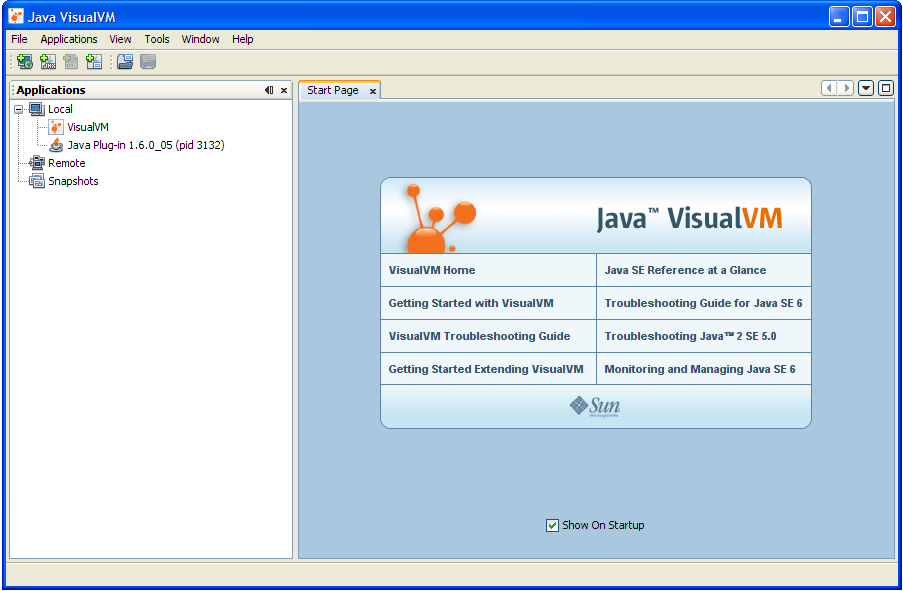
# 1. 内存泄漏问题概述
内存泄漏是导致Java应用程序性能下降甚至崩溃的常见问题,它发生在内存不再被使用,却因为程序的某些缺陷无法被释放,导致内存资源逐渐耗尽。了解内存泄漏的概念、原因及其对应用程序的影响是进行有效管理和预防的前提。
## 1.1 内存泄漏的本质与成因
内存泄漏本质上是程序中存在无法回收的内存引用,导致垃圾回收器无法释放这些内存。这种情况通常由于错误的内存管理实践,例如,资源对象未正确关闭、静态集合持有过多临时数据等。
## 1.2 内存泄漏对应用的影响
内存泄漏会逐渐消耗可用内存,使得应用程序响应缓慢,甚至引发OutOfMemoryError。它可能不会立即影响应用,但在高负载或长时间运行的情况下,内存泄漏的后果尤为严重。
## 1.3 内存泄漏预防的重要性
预防内存泄漏比处理已发生的问题更为重要。良好的内存管理实践包括合理使用设计模式、编写可测试代码和进行详尽的性能测试。在编码、测试和运维阶段都应关注内存使用情况,及时发现并解决潜在的内存泄漏问题。
# 2. VisualVM工具的使用与实践
VisualVM是一个多合一的Java性能分析工具,它不仅可以监控Java应用的内存使用情况,还可以进行性能调优和故障排查。本章节将详细介绍VisualVM的安装、使用方法以及如何通过它来检测和分析内存泄漏。
### 2.1 VisualVM的基本功能介绍
#### 2.1.1 VisualVM的安装和启动
安装VisualVM非常简单,可以通过JDK自带的jvisualvm.exe程序直接运行,或者从官网下载对应平台的独立版本。VisualVM是一个跨平台的应用程序,支持Windows、Linux和MacOS系统。
启动VisualVM后,可以发现其界面直观且用户友好,左侧列出了已连接的Java进程,右侧显示了各个视图和选项卡,如概述、线程、监视器和性能等。
```markdown
1. 下载并安装JDK。
2. 找到JDK安装目录下的`bin`文件夹,运行`jvisualvm.exe`。
3. (对于独立版本)从官网下载并解压,运行解压后的应用程序。
```
#### 2.1.2 VisualVM的主要界面和功能概览
VisualVM提供了丰富的功能来帮助开发者和系统管理员更好地理解Java应用的运行状态和性能。以下是一些主要功能:
- **概述**:显示Java应用的基本信息,包括JVM参数、系统属性等。
- **线程**:显示所有线程状态、堆栈跟踪以及监控死锁。
- **监视器**:提供实时的内存和CPU使用情况图表。
- **性能**:进行采样分析和CPU分析。
### 2.2 VisualVM内存泄漏检测
#### 2.2.1 使用VisualVM监控Java应用内存使用情况
监控Java应用的内存使用情况是VisualVM的一个核心功能。通过打开一个本地或远程的Java进程,开发者可以实时查看内存使用情况,包括堆内存和非堆内存。
```markdown
1. 在VisualVM的主界面点击“文件” -> “添加远程主机...”。
2. 输入远程主机的IP地址和端口,连接后选择相应的Java应用。
3. 在应用概览页面,可以查看应用的内存使用情况图表。
```
#### 2.2.2 内存泄漏分析方法与步骤
内存泄漏的分析通常包含以下步骤:
1. **收集堆转储**:在应用出现异常时,利用VisualVM的“内存”视图下的“堆转储”功能,保存当前内存状态。
2. **分析堆转储文件**:使用“分析堆转储”功能查看内存中对象的占用情况和相互引用关系。
3. **查找内存泄漏点**:通过分析活跃对象和DOM树,找出内存泄漏的嫌疑对象。
#### 2.2.3 解读VisualVM内存泄漏检测结果
VisualVM在分析堆转储文件时,会提供多种视图帮助开发者解读结果。例如,“类视图”可以帮助识别内存中对象的类型和数量,“实例视图”则可以展示某个类的所有实例。
```markdown
1. 在“类视图”中检查哪些类的对象数量异常多,或者占用内存异常大。
2. 在“实例视图”中查找被保留下来的大型对象,这些对象可能是导致内存泄漏的源头。
3. 利用VisualVM的“引用树”功能,查看对象的引用路径,找到强引用和软引用的源头。
```
### 2.3 VisualVM在实际开发中的应用案例
#### 2.3.1 案例分析:定位并修复内存泄漏
此部分将通过一个实际案例来展示如何使用VisualVM来定位和修复内存泄漏问题。案例将包括问题的发现、分析过程、解决方法以及最终的效果评估。
```markdown
1. **问题发现**:通过VisualVM监视内存使用情况,发现内存逐渐增长并最终抛出内存溢出异常。
2. **分析过程**:使用VisualVM捕获堆转储,并通过分析工具进行内存泄漏点的查找。
3. **解决方法**:根据分析结果,修改源代码,修复内存泄漏的相关部分。
4. **效果评估**:运行修复后的应用,并再次利用VisualVM监控内存,确认问题已经解决。
```
#### 2.3.2 性能调优与内存管理建议
VisualVM不仅可以帮助开发者定位问题,还可以为性能调优和内存管理提供宝贵建议。本节将提供一些基于VisualVM的优化和管理建议。
```markdown
1. **JVM参数优化**:使用VisualVM观察不同JVM参数对性能的影响,找到最优配置。
2. **垃圾收集器的选择**:分析不同垃圾收集器的表现,选择适合自己应用的垃圾收集器。
3. **代码优化提示**:根据内存泄漏分析结果,指导开发者优化代码结构和内存管理方式。
```
在后续章节中,我们将介绍另一个强大的内存泄漏检测工具MAT,及其在实际开发中的使用案例。同时,也会对内存泄漏的理论基础进行深入探讨,并分享多工具整合的高级技巧以及预防内存泄漏的最佳实践。
# 3. MAT工具的使用与实践
## 3.1 MAT的基本功能介绍
### 3.1.1 MAT的安装和基本操作
Memory Analyzer Tool (MAT) 是一个功能强大的Java堆内存分析工具,它能够帮助开发者发现内存泄漏并分析内存消耗。MAT的安装步骤非常简单。用户可以直接从Eclipse Marketplace或者直接下载jar文件进行安装。
1. **安装MAT:**
- **使用Eclipse Marketplace安装:**
- 打开Eclipse IDE。
- 选择菜单中的 `Help` > `Eclipse Marketplace...`。
- 在搜索栏中输入 `Memory Analyzer`,然后从搜索结果中找到Memory Analyzer Tool,点击 `Install` 按钮。
- 重启Eclipse以完成安装。
- **使用jar文件安装:**
- 从官方GitHub页面下载最新版本的MAT jar文件。
- 将下载的文件放置在Eclipse的 `plugins` 目录下。
- 重启Eclipse。
2. **基本操作:**
- **打开堆转储文件:**
- 在Eclipse中,选择 `File` > `Open Heap Dump...`。
- 导航到保存堆转储文件的目录并选择文件。
- **分析概览:**
- 打开堆转储后,MAT会显示一个概览页面,提供了多个分析选项,例如内存泄漏分析、报告生成、堆直方图查看等。
### 3.1.2 MAT的主要分析视图和功能细节
Memory Analyzer Tool提供了多种视图和分析功能,以下是一些主要的视图和功能细节:
- **Histogram视图:**
- 这个视图以树状形式展示内存中的对象及其类型,可以显示对象数量和占用内存大小。
- 可以通过点击视图中的对象,进一步查看其引用链,这有助于发现潜在的内存泄漏。
- **Dominator Tree视图:**
- Dominator Tree显示了对象间的内存占用关系,帮助识别哪些对象是垃圾回收的支配者。
- 这个视图特别有用,因为它可以揭示那些尽管不再被引用但仍然存在的对象。
- **Leak Suspects报告:**
- 这个报告能够自动分析堆转储文件,并提供可能的内存泄漏候选者。
- 它基于一组启发式规则,如检测那些生命周期长于应用程序本身的对象。
- **Top Consumers视图:**
- 这个视图帮助用户快速找出占用内存最大的对象,包括类实例和大数组。
### 3.1.3 MAT的功能深度应用
MAT的功能远不止于上述提到的视图和报告。它还支持执行OQL(Object Query Language),这是一种用于查询对象图的语言,类似于SQL。通过OQL,用户可以编写复杂的查询来获取堆内存中的数据。
此外,MAT还可以生成堆转储文件的快照比较报告,这对于追踪内存使用变化非常有帮助。用户可以比较两个不同时间点的堆转储文件,MAT将展示两个快照之间的差异,包括对象的创建和销毁情况。
为了更好地理解和应用MAT,下面以一个简
0
0





